如何為 PDF 指定加密
Table of Contents
hide
創建 PDF 時,我們可以決定要保存的版本,以使其具有合適的兼容性。在本文中,您將學習如何在VP Online PDF 編輯器中進行設置。
不同的兼容性有什麼區別?
有不同的兼容性選項,適用於不同的情況。如果我們想很好地保護我們的PDF,最好使用最新版本,以便我們可以為它設置密碼並設置不同的限制。如果要廣泛傳播PDF,我們可以選擇使用Acrobat 6.0 或Acrobat 7.0,這樣所有用戶都可以查看和打印文檔。
為 PDF 指定加密
將 PDF 上傳到您的工作區
在 VP Online 的工作區中,我們可以通過按Apps – PDF上傳您的 PDF ,然後單擊Import按鈕。

編輯 PDF 安全設置
1 – 在File下,按Properties進行設置。

2 – 按Security,然後輸入Document Security進行設置。

3 – 在兼容性下,我們可以找到 3 個選項,選擇適合您需要的選項。例如,如果我們想要有更高的安全性,我們可以選擇Acrobat X 及更高版本(256 位 AES)
這裡。
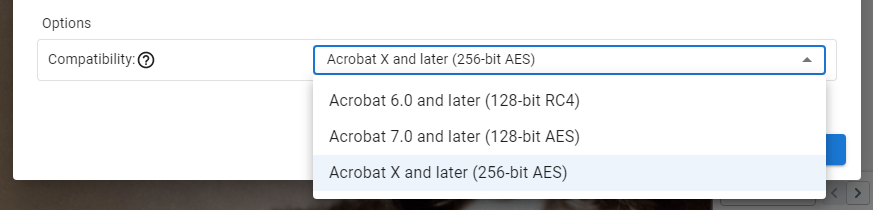
如果在我們的文檔中設置了限制,我們需要設置密碼。
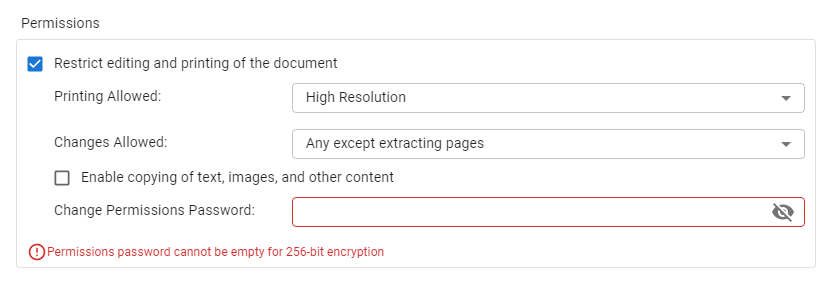
導出 PDF
1 – 單擊導出下的另存為 PDF 。
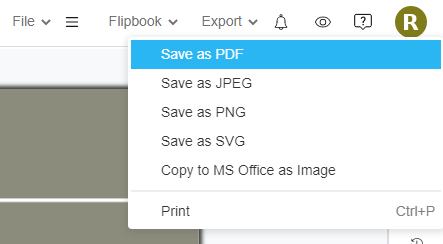
2 – 選擇我們要導出的 PDF 的頁面範圍。
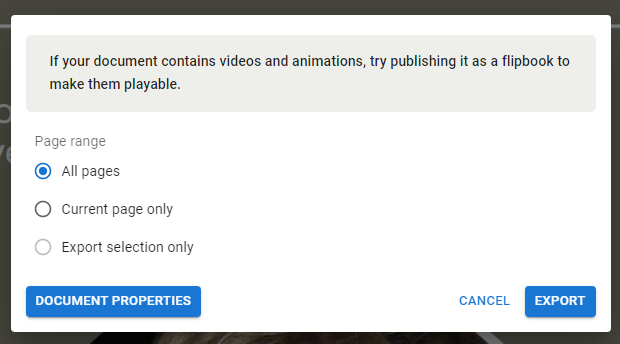
3 – 單擊彈出窗口以下載 PDF。

4 – 檢查PDF的屬性時,我們可以看到加密級別與我們的設置相同。

**請注意,此功能僅在 Visual Paradigm Online 的組合版中可用。














